Kas olete sageli mõelnud, kuidas leida Maci jaoks parimaid PDF-redaktoreid? Mis puutub Maci süsteemidesse, siis on sageli keeruline leida rakendusi, mis teie Macbooki jaoks kõige paremini sobivad.
Niisiis, siin me oleme koos parim ja tasuta PDF-lahendus Macile meie ajaveebis, mis aitab teil hõlpsasti PDF-faile lugeda ja redigeerida, PDF-vorme täita ja lugematuid muid ülesandeid vaevata teha.
Saate PDF-failiredaktori abil luua, teisendada, kombineerida, tükeldada ja eksportida teksti ja lehti, et neid paremini töödelda ja hallata.
13 Parim tasuta PDF-i redigeerija tarkvara Maci jaoks 2021. aastal:
Niisiis, selgitame välja 13 parimat PDF-failide redaktorit Maci arvutite jaoks 2021. aastal.
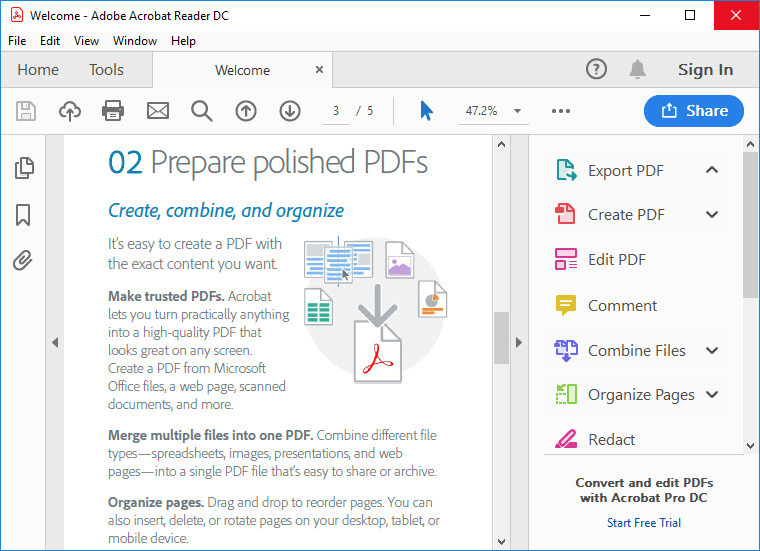
Adobe Acrobat on üks tuntumaid PDF-failide redigeerimise tarkvara mis pakub parimat töölaua PDF-lahendust, sealhulgas mobiiliversiooni PDF-ide täitmiseks, allkirjastamiseks ja jagamiseks mis tahes seadmest.
Sellel on atraktiivne puutefunktsiooniga kasutajaliides. Tööriista on võimalik enne ostmist 7 päeva tasuta proovida.
Acrobatiga saate faile igal ajal ja igal pool redigeerida. Tööriist toetab paljusid täiustatud funktsioone; algajatele on see siiski veidi keeruline.
Põhijooned:
- Võrdleb dokumente kiiresti.
- Tuvastab vormiväljad automaatselt.
- Teisendage MS Office'i failid hõlpsalt PDF-vormingusse.
- Toetab automaatset vormindamist.
- Sisaldab sisseehitatud õigekirjakontrolli.
- Lisage selle tööriistaga digitaalallkirjad.
Loe rohkem: Kuidas teisendada PDF-i Excelisse (võrgus ja võrguühenduseta)
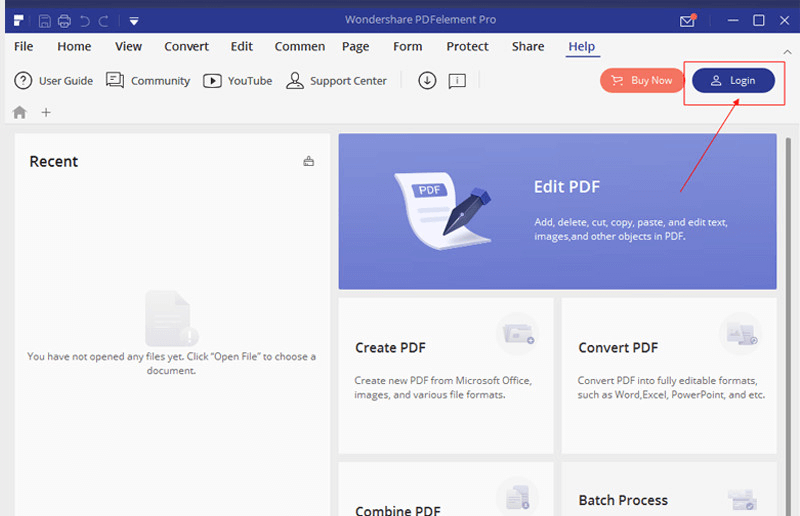
Teine suurepärane PDF-failide redigeerimise tarkvara on PDFelement. Selle programmiga saate hõlpsasti PDF-vormingus faile redigeerida ja teisendada. Lisaks toetab see ka OCR-i, annotatsiooni, vormitöötluse ja digitaalallkirja funktsioone.
See on suurepärane ühtne lahendus Maci süsteemidele ja annab tänu oma andmete eraldamise tehnoloogiale konkurentsieelise teistele selle kategooria tarkvaratoodetele.
Põhijooned:
- Suuremate annotatsioonitööriistade ja redigeerimisfunktsioonide abil saate PDF-faile sujuvalt redigeerida.
- Teisendage ja looge PDF-faile hõlpsalt.
- Lihtne disain ja kasutajaliides.
- Toetab OCR-i ja partiitöötluse tööriistu.
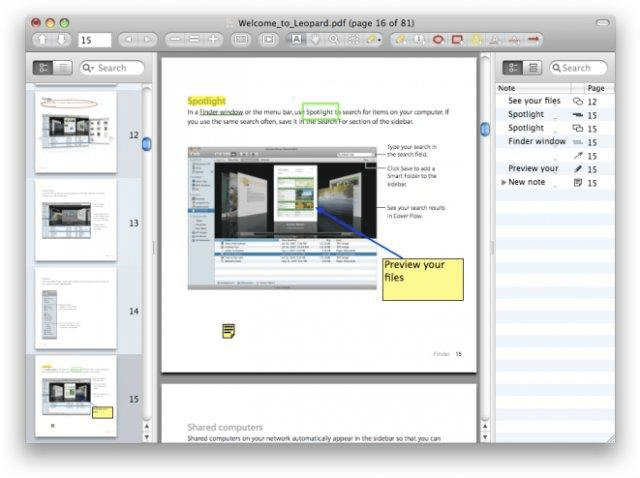
Skim on tasuta Maci PDF-i redaktor millel on lihtne disain. Lisaks PDF-ide redigeerimisele ning tekstide loomisele ja teisendamisele saate hõlpsalt lugeda PDF-e. Suurepärase redigeerimisfunktsiooniga saate isegi täiustada PDF-faili teksti.
See pakub märkmete tegemise tööriista, teksti esiletõstmise funktsiooni, suurendustööriista ja palju muud. Vaatame allpool üksikasjalikult peamisi funktsioone:
Põhijooned:
- Selle tööriista abil saate hõlpsalt järjehoidjaid lisada.
- Tehke PDF-failidest ekraanipildid edaspidiseks kasutamiseks.
- Toetab Apple'i kaugjuhtimispulti.
- Toetab laialdaselt AppleScripti.
Kui on vaja arutada parim Maci PDF-i redigeerimise tarkvara, kuidas me saame Maci sisseehitatud tasuta rakenduse eelvaate maha jätta?
Maci eelvaade avab hulgaliselt võimalusi PDF-failide redigeerimiseks. Kas soovite teada, mida saate eelvaate rakendusega teha?
Selle programmi abil saate PDF-faile liita, osadeks jagada, PDF-e suumida ja oma PDF-e kaitsta. Selle rakenduse parimad omadused on loetletud allpool:
Põhijooned:
- Toetab teksti esiletõstmise funktsiooni.
- Eksportige oma PDF-faili hõlpsalt teistesse vormingutesse.
- Lisage selle rakendusega PDF-idele digitaalallkiri.
- Selle rakendusega saate kiiresti PDF-faili lugeda.
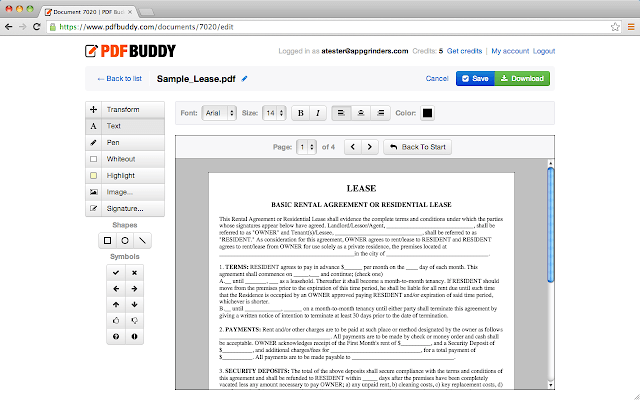
Meie järgmine valik on PDF Buddy, mis on veebitööriist PDF-failide redigeerimiseks. Kõik, mida pead tegema, on PDF-faili tööriistas lohistada ja PDF-i redigeerimist alustada. Kõlab üsna lihtsalt, eks?
Selle tööriistaga PDF-failide redigeerimine on tõepoolest lihtne ja täiesti ohutu. Saate kasutada selle rakenduse laialdasi funktsioone PDF-i redigeerimiseks vastavalt oma valikule. Siin on mõned selle rakenduse olulised funktsioonid.
Põhijooned:
- Tööriist tuleb kaasa SSL (Secure Sockets Layer) ja AES-256-bitine krüptimine PDF-failide kaitsmiseks.
- Selle tööriistaga saate iga kuu tasuta redigeerida kuni 3 PDF-i.
- See tööriist on kõikjalt juurdepääsetav.
Loe rohkem: Kuidas teisendada PDF-i Wordiks
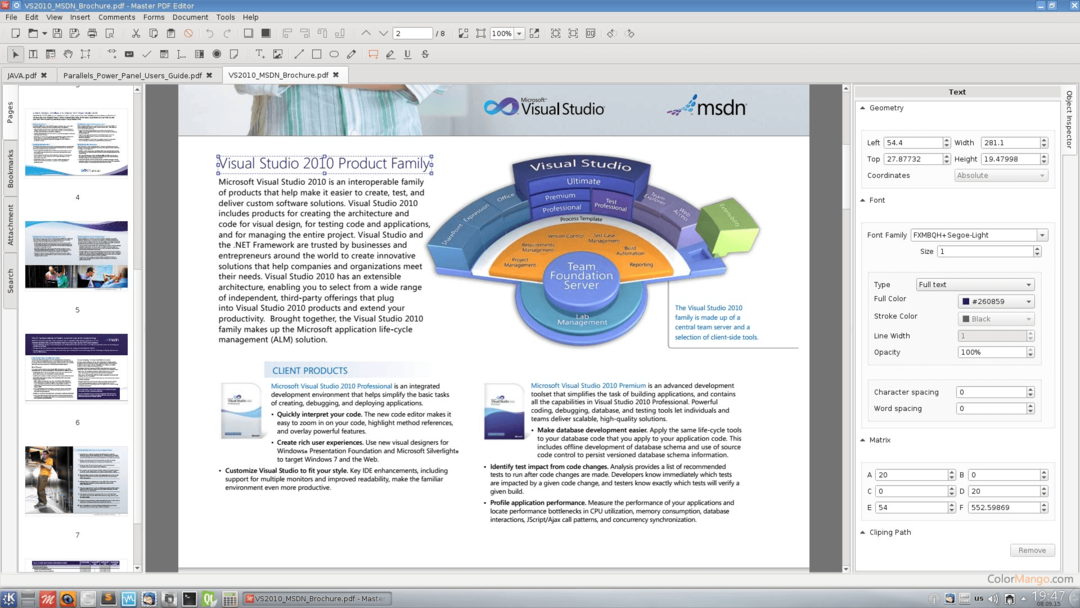
Kui soovite rohkem uurida PDF-i redigeerimise rakendused MacOS-i jaoks, siis võite oodata Master PDF Editori valimist, kuna see võimaldab teil PDF-faile nutikalt mitmesse failivormingusse teisendada.
Selle tööriista abil saate redigeerida ka PDF-faili mis tahes osa; sellel on aga veidi keeruline liides. Kuigi saadaval on tasuta versioon, on sellel piiratud funktsioonide ja funktsioonide ulatus.
Põhijooned:
- See ühildub Linuxipõhiste süsteemidega.
- See võimaldab PDF-failis redigeerida nii tekste kui ka pilte.
- Tööriistal on ka OCR-i, skannimise ja printimise võimalused.
- Kaasas võimsad märkuste tegemise tööriistad, nagu Sticky Note, Strikethrough, Measuring Tools jne.
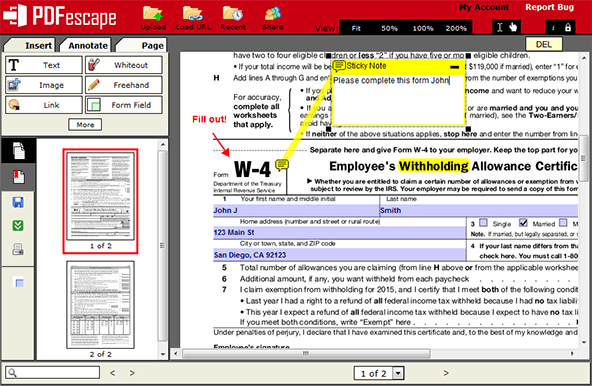
Kas teadsite, et PDFescape ühildub kõigi suuremate veebibrauseritega, mistõttu oleme lisanud selle tööriista oma parimate Maci arvutite PDF-redaktorite loendisse?
See rakendus on a tasuta PDF-i redigeerija Macile mis aitab oma mõjuvate funktsioonidega luua PDF-vorme ja sooritada hulgaliselt toiminguid. See on täielikult võrgupõhine tööriist ja alustamiseks peate lihtsalt vajutama veebirakenduse tasuta võrgunuppu.
Põhijooned:
- PDF-failide lugemine ja muutmine.
- Erinevad tööriistad teksti lisamiseks, PDF-vaate pööramiseks, faili suumimiseks jne.
- Saate isegi oma PDF-faile parooliga kaitsta.
- See rakendus võimaldab teil ka hõlpsalt PDF-faile jagada.
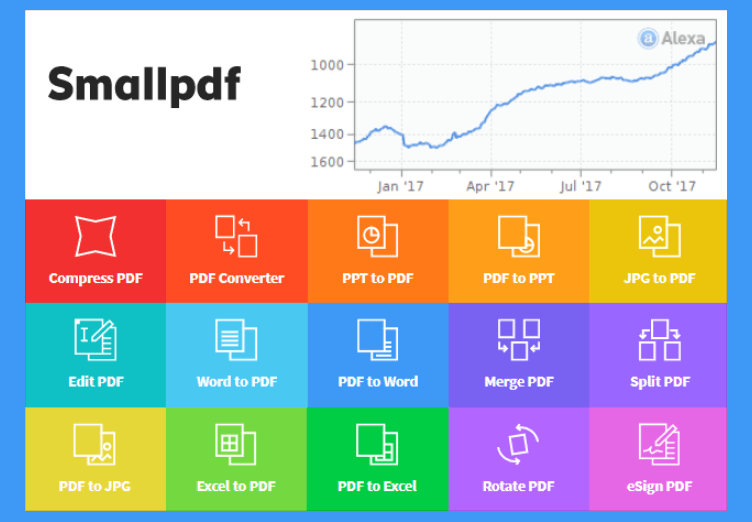
See on veel üks võrgutööriist PDF-failide redigeerimiseks. See platvormideülene tööriist võimaldab teil tekste lisada ja vorme täita. Lihtsustatud liidese abil saate PDF-faile hõlpsalt muuta.
Redigeerimisprotsessi alustamiseks peate lihtsalt faile pukseerima või sirvima ja valima faili oma Macbookist, Dropboxist või Google Drive'ist. Siin on mõned selle rakenduse olulised funktsioonid.
Põhijooned:
- Ei nõua installimist ega registreerimist.
- Teisendage PDF erinevatesse failivormingutesse.
- Moodsa SSL-krüptimisega kindlustab see teie PDF-i.

PDFpenPro on veel üks Maci PDF-i redaktor, mida saab kasutada professionaalsetel eesmärkidel. Sarnaselt eelvaate rakendusega on sellel tööriistal lihtne kasutajaliides ja see sobib suurepäraselt algajatele.
Põhijooned:
- Sellel on intuitiivsed annotatsiooniomadused.
- Aitab teisendada PDF-e Wordi, Exceli, Powerpointi vormingutesse.
- Lubatud skannitud dokumentide OCR-i teostamiseks.
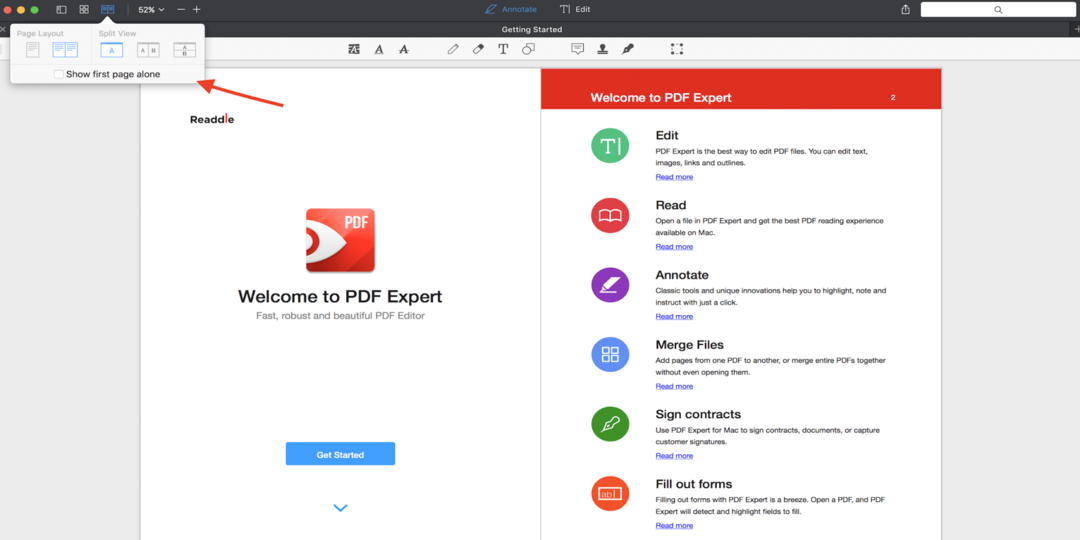
Meie järgmine valik on PDF Expert, mis on kahtlemata veel üks parim Maci PDF-i redigeerija. See on kiire, jõuline ja ilus PDF-redaktor, mis on tunnustatud kui "Aasta rakendus" Mac App Store'is.
Selle rakendusega saate nautida täiustatud lugemiskogemust, kuna see hõlbustab sujuvat kerimisfunktsiooni, kiiret otsingut ja paljusid huvitavaid paigutusi. See on varustatud tipptasemel otsingufunktsiooniga. Muud huvitavad funktsioonid hõlmavad järgmist:
Põhijooned:
- Lisage dokumentidele märkusi.
- Ühendage failid ja jagage vaade selle rakendusega.
- Täitke PDF-failid ja lisage digitaalallkirjad.
- Selle rakendusega vähendage ka faili suurust.
Loe rohkem: Kuidas eemaldada parool PDF-ist
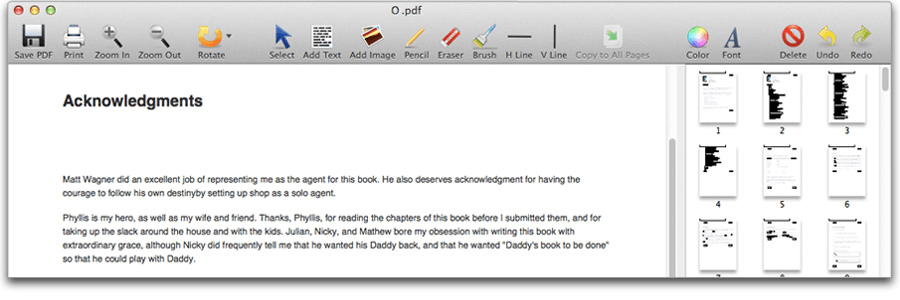
Selle rakendusega saate hõlpsalt PDF-i sisu redigeerida. Seda võib nimetada heaks Maci PDF-i redigeerimistarkvaraks, kuna see ühildub täielikult macOS-iga. Selle tööriistaga saate hõlpsalt lisada teksti ja pilte, pöörata PDF-faile, kustutada soovimatut sisu ja vesimärgistada PDF-faile.
Põhijooned:
- Redigeeritud PDF-faili jäädavalt salvestamine.
- Joonistage märkuste tegemiseks lihtsalt jooni.
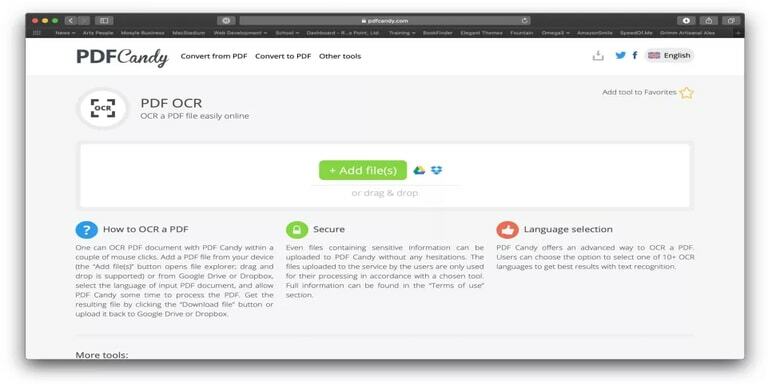
Siin on PDF Candy, veel üks fantastiline rakendus PDF-ide redigeerimiseks Macis. Selle redigeerimistööriistaga saate juurdepääsu kõigile põhilistele, kuid täiustatud redigeerimisfunktsioonidele, sealhulgas dokumentide võrdlemisele, vormindamisele ja nii edasi. Ja parim asi selle tööriista juures on see, et saate kasutada kõiki selle funktsioone täiesti tasuta. Kõlab päris hästi! Peale selle on sellel sisseehitatud OCR-funktsioonid, mida teised PDF-i redigeerijad ei paku. Kuid te ei saa OCR-i teksti otse Candy veebipõhises redaktoris redigeerida. OCR-teksti redigeerimiseks peate PDF-i üles laadima ja seejärel laskma PDF-ist ekstraktitud teksti, seejärel looma tavalise Wordi dokumendi või tekstidokumendi. Nüüd on teil hea minna!
Põhijooned:
- Sellel on täiustatud PDF-i paigutustööriistad.
- Lubab pakkuda kvaliteetset PDF-failide teisendamist.
- Saab liita ja teisendada mitu dokumenti korraga.
- See ei nõua teie dokumentide töötlemiseks aktiivset Interneti-ühendust.

Veel üks parim tasuta PDF-i redigeerija Macile on FormSwift, mis on teistest üsna erinev PDF-i redigeerija tööriist. Nende redigeerimiseks peate lihtsalt PDF-failid üles laadima. Lisaks pakub see ka suurt juriidiliste vormide raamatukogu, mille saate veebis täita ja seejärel PDF-failina või tavalise Wordi dokumendina alla laadida. Kuid FormSwifti tekstitööriistad on piiratud. See tähendab, et see pakub ainult 4 fondistiili, nii et peate nende hulgast valima. Kuid saate fondi suurust vastavalt oma eelistustele muuta.
Põhijooned:
- Kaasas on sisseehitatud õigekirjakontrolli tööriist.
- Lai äri- ja juriidiliste vormide raamatukogu.
- See võimaldab teil PDF-dokumendile lisada pilte, tekste ja linnukesi.
- Allkirjatööriist aitab teil dokumente allkirjastada klaviatuurilt või üleslaaditud pildilt.
- Sellel on automaatse vormindamise võimalused.
Kuidas redigeerida PDF-faili?
Siin on ülevaade PDF-failide redigeerimisest Adobe Acrobati tööriista abil:
- Avage fail Acrobat DC tööriistaga.
- Seejärel klõpsake parempoolsel paanil suvandit "Redigeeri PDF-i".
- Pärast seda saate lisada või redigeerida teksti, pilte, lõike jne.
- Saadaval on mitmed täiendavad tööriistad "Link", "Päis ja jalus", "Vesimärk" ja "Taust" edasiseks redigeerimiseks.
- Lõpuks nimetage fail ümber ja salvestage see.
Pakkimine
Sellega jõuame selle artikli lõpp-punktini. Loodetavasti leidsite sellest artiklist Maci jaoks parima PDF-i redigeerija. Redigeerige oma PDF-e nüüd hõlpsalt ideaalse tööriistaga.
Jagage oma mõtteid, jättes kommentaari allpool olevasse kommentaaride jaotisse.